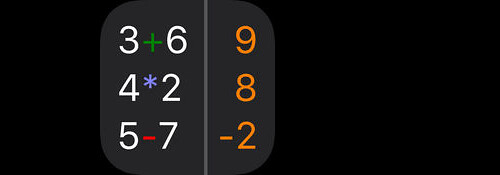
リスト上に数式を書き出し, 各々のリストごとの結果と全体の結果を計算してくれます.
※価格は記事執筆時のものです. 現在の価格はApp Storeから確認ください.
レビュー時のバージョン : v1.0
スポンサーリンク
リスト形式の電卓アプリ
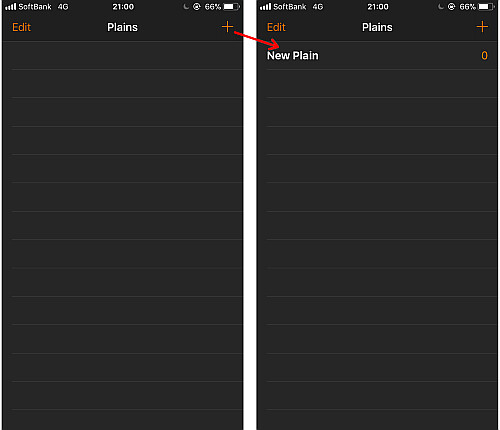
アプリはプロジェクト形式となっており, まずホーム画面右上にある+アイコンをタップします.
自動的に "New Plain" という名前のプロジェクトが作成されます.
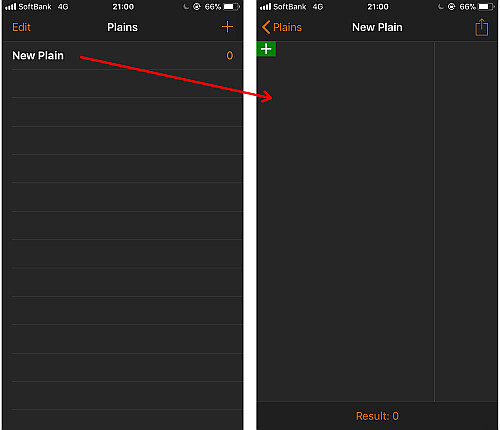
プロジェクトをタップすると数式画面になります.
なおプロジェクト名はここで画面上にあるタイトルをタップして変更できます.
数式の入力
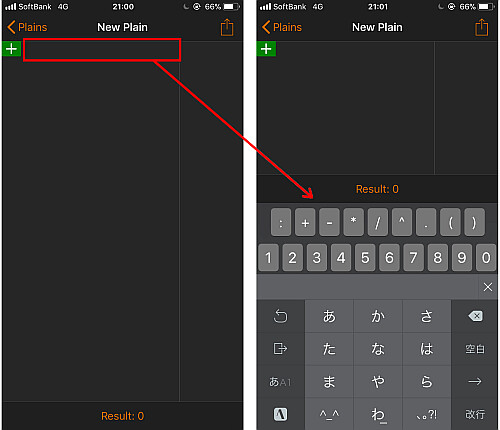
数式は画面左, 緑色背景の+アイコンの右をタップします.
キーボードが出てくるので好きに数式を打ち込みます.
なお本アプリ上での基本・特殊文字は
- 半角数字
- : (コロン, 後述しますがこれより手前は「テキスト」扱いになります)
- 指数演算(半角, なお×や÷は演算として扱われません)
- ^ (指数記号)
- . (小数点)
- () (括弧)
- 三角関数 (sin, cos, tan, これらは下のキーボードで打つしかないですね)
- 逆三角関数 (sin^-1, cos^-1, tan^-1, 同上)
となり, これ以外はテキストの扱いになります.
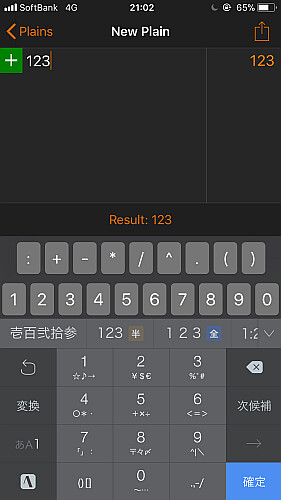
数式を入力すれば右端にその結果が表示されます.
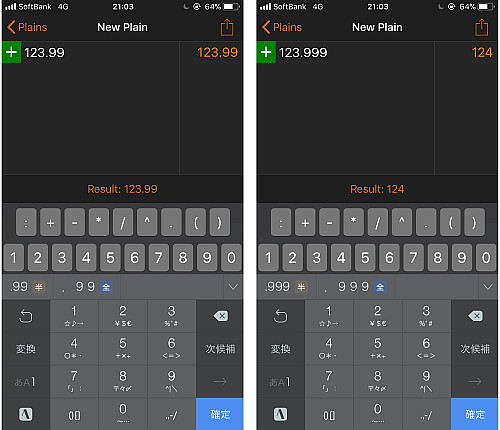
なお小数点以下は基本2桁ですが, 3桁以上書き込むと整数値に四捨五入されてしまいます.
行の追加
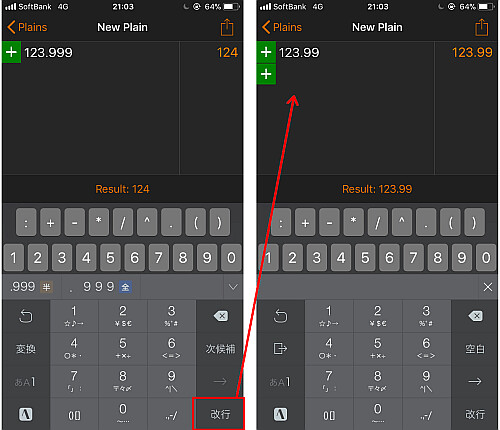
入力中の行で改行すると, その下に新しい行が追加されます.
なお行を削除するにはその行の中身をバックスペースで削除していけば良いです.
符号の変更
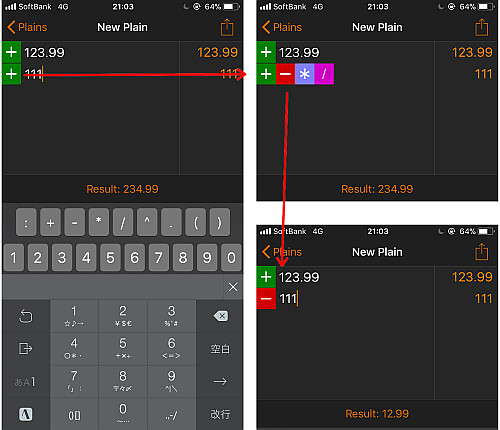
各行左端をタップすると, 四則演算の記号が現れます.
ここから各リスト「先頭」の演算を変更できます.
画像右下の結果は "Result" からも分かる通り を意味しています.
なお第1行の演算記号を * / のいずれかにすると結果は中身にかかわらず の扱いとなりますので+か-のみが推奨されます.
また画像では触れていませんが行単体で数式を書いても構いません.
例えば
とした場合, 全体の結果は
を計算した値になります.
結果は保存される
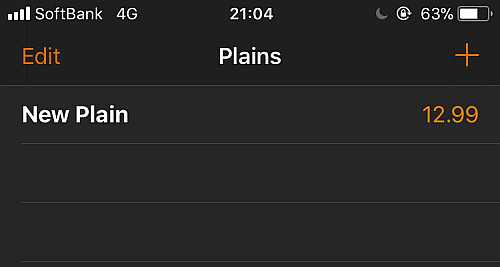
入力したリスト, 数はそのまま保存され, プロジェクト一覧では "Result" の結果が右端に表示されます.
テキスト
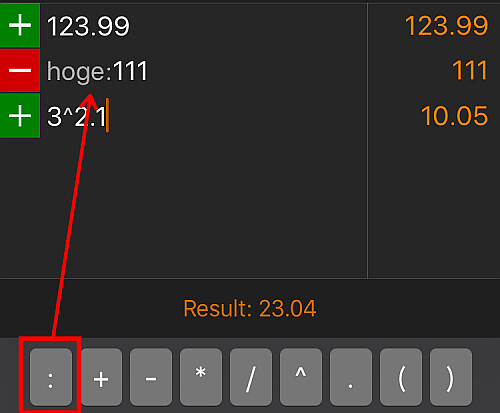
最初の方でも紹介した通り, このアプリでは数や記号以外に「テキスト」も挿入できます.
ラベルなどとして扱えばより便利な使い方ができるでしょう.
基本の使い方は画像の通りコロン ":" を使います, コロンの手前は数字などであっても数の扱いにはなりません.
例えば 123:456 と入力した場合, その行の結果は 456 となります.
間にテキストが入り込んでも良い
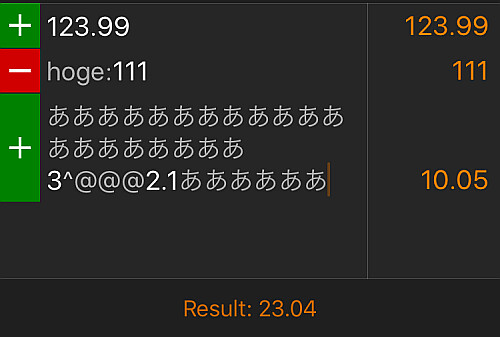
またこんなトリッキーな書き方をすることはまずないと思いますが, 数式の間にテキストが入り込んでもちゃんと正しい結果を返します.
テキストのみの行
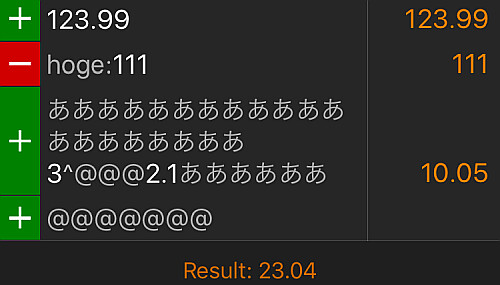
当然ですがテキストのみの行は何の結果も返しません.
区切りとして使うなどこれはこれで使い方がありそうです.
演算記号が重複した場合
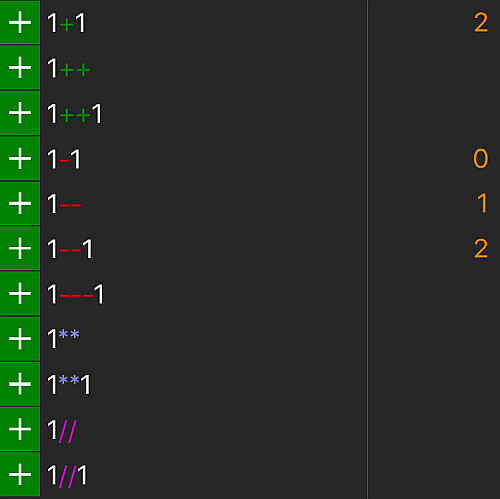
演算記号が2つ以上並んだ場合はどうなるでしょうか?
いくつか調べた結果が上の画像です.
基本的に2つ以上並ぶと「演算記号でありテキストでない」ため大半は結果を返しません.
唯一結果を返したのがマイナスが2つ並んだ場合です, "Result" から類推するに
と見なしているのでしょう.
1-- が 1になっているのは上記が正しいなら 1+ と見なしているからと考えられます.
シェア
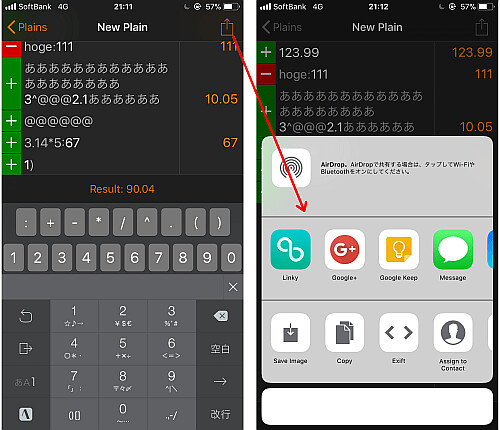
各数式画面右上のシェアアイコンをタップするとエクステンションが出てきます.
ここから結果を画像として保存したり他のアプリへ渡すことができます.
画像化した場合, 各々の行と "Result" がくっついた状態となります(ホワイトマーク無し).
〆
小数点の精度が高々2桁なのが残念ですがメモ(ラベル)と計算を混合して行えるのは嬉しいですね.
URLスキームは今のところ確認できませんでした.
URLスキームについてはこちら
[Search]iPhone URLスキーム -The theoryの戯言iPhoneのURLスキームを検索して一覧表示できます. リクエストは内容に応じてお答えします.


